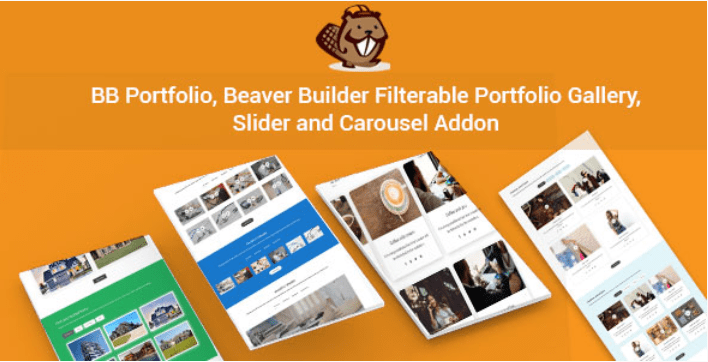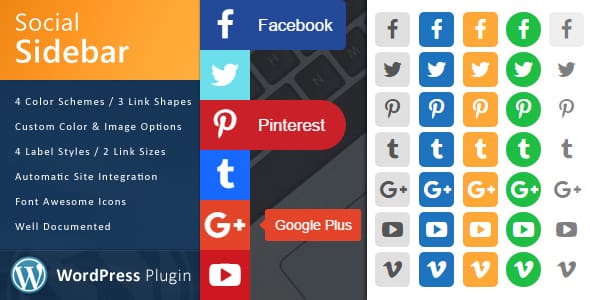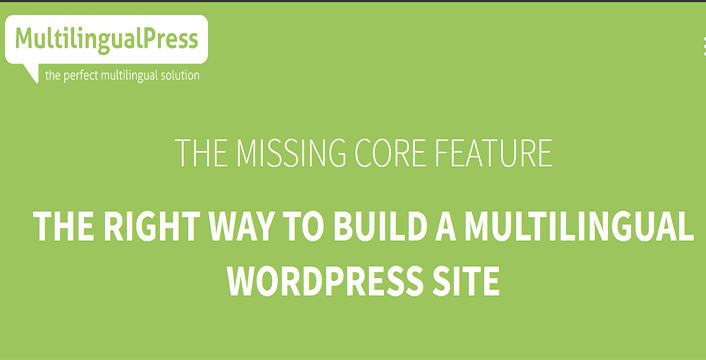Il y a toutes sortes de raisons à vouloir afficher certains menus à certains utilisateurs et pas à d’autres.
Si vous avez un client qui a besoin de choses aussi facile que possible. Ce client accède au blog en passant d’abord par la page d’accueil. A partir de là, il devra accéder facilement à sa zone d’administration, mais si il n’est pas connecté, il ne pourra pas le faire.
Pour une personne non familière à WordPress, ne pas pouvoir facilement se connecter à son blog depuis la page d’accueil semble absolument ridicule.
Alors que diriez-vous de mettre un lien vers la zone d’administration située en haut du menu principal que seule une personne disposant d’autorisations d’éditeur ou d’administrateur verra ?
Problème résolu. Le client sait que le lien est toujours là – première chose importante dans le menu.
Mais avant de vous lancer, prenez la peine de jeter un coup d’œil sur Comment installer un thème WordPress, Combien de plugins faut-il installer sur WordPress.
Ensuite, mettons-nous au travail !
Comment afficher et masquer le menu de votre blog
Vous pouvez facilement faire ce qui précède avec un plugin appelé Nav Menu rôles.
Ce plugin vous permet de masquer des éléments du menu de votre blog en fonction des niveaux d’accès de l’utilisateur ou même si un utilisateur est connecté ou déconnecté.
Les paramètres de chaque élément du menu se trouvent dans votre zone d’administration. (Apparence > Menus).
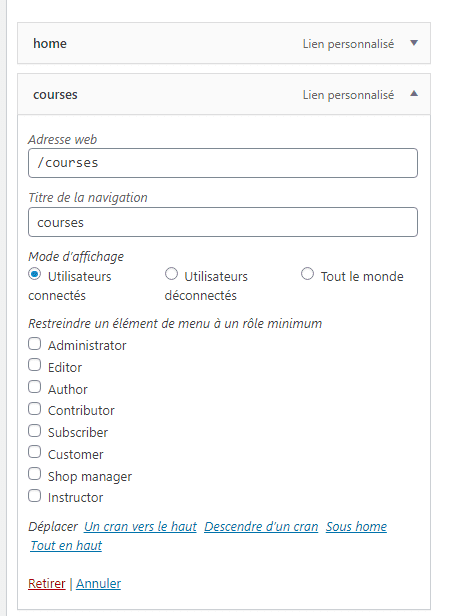
Si rien n’est coché, alors les éléments de menu s’afficheront à tout le monde comme ils le feraient normalement.
Rendez votre navigation plus fluide en découvrant Comment masquer les éléments inutiles sur le tableau de bord WordPress
Nav Menu rôles est un plugin très pratique qui ouvre beaucoup de possibilités.
Si vous pensez avoir d’autres plugins pouvant permettre de mettre en place ce dispositif, n’hésitez pas à les partager avec nous. Si vous possédez des commentaires nous seront aussi ravis de partager nos connaissances avec vous.
Découvrez aussi quelques plugins WordPress premium
Vous pouvez utiliser d’autres plugins WordPress pour donner une apparence moderne et pour optimiser la prise en main de votre blog ou site web.
Nous vous proposons donc ici quelques plugins WordPress premium qui vous aideront à le faire.
1. BB Portfolio, Beaver Builder Filterable Portfolio Gallery
Ce plugin WordPress premium de Portfolio est livré avec plus de 200 modèles de galeries filtrables, et plus de 50 sliders et carrousels dotés de toutes les options de personnalisation possibles.
Vous y trouverez tout ce dont vous aurez besoin pour afficher de manière parfaite vos travaux ou vos projets.
Consultez aussi nos Comment protéger vos travaux WordPress sur les sites web des clients
De plus ses différents modèles sont prêts à être appliqués dès son installation.
Télécharger | Démo | Hébergement Web
2. WordPress Social Sidebar
WordPress Social Sidebar est une extension WordPress premium permettant d’ajouter rapidement et facilement des liens sociaux sur votre site Web.
Elle est complètement personnalisable; vous pouvez configurer les liens et les styles selon vos besoins via une page de paramètres dans le tableau de bord. La barre comprenant les liens sociaux peut être ajouter à l’entête, sur l’un des côtés, ou sur le pied de page de votre site internet.
Consultez aussi Comment changer le côté de la barre latérale sur WordPress
Cette extension fonctionne sur tous les navigateurs populaires et peut facilement s’adapter aux appareils mobiles.
Télécharger | Démo | Hébergement Web
3. Multilingual Press
Multilingual Press est un autre plugin WordPress de traduction qui vous permet d’exécuter chaque langue sur un site web distinct. Il est livré avec un widget de sélection de langue qui permet aux visiteurs de choisir la langue de leur choix.
Lorsque ces derniers sélectionneront la langue de leur choix, vos visiteurs seront redirigés vers le site web traduit que vous avez configuré. Contrairement à d’autres plugins WordPress de traduction, Multilingual Press ne verrouille pas le contenu, donc même si vous le désactivez, vos sites web fonctionneront comme d’habitude sans perte de données.
Consultez aussi notre guide sur Comment créer un blog multilingue sur WordPress
Il prend en charge 174 langues et génère des URLs conviviales pour le référencement.
Télécharger | Démo | Hébergement Web
Ressources recommandées
Découvrez d’autres ressources recommandées qui vous accompagneront dans la création et la gestion de votre site web.
- Comment améliorer les pages de mauvaise qualité de votre blog
- Comment remplacer les liens d’images après avoir installé le SSL sur WordPress
- Comment révéler votre en-tête durant le défilement sur Divi
- 6 plugins WordPress pour créer un portfolio sur votre site web
Conclusion
Voilà ! C’est tout pour ce tutoriel, j’espère qu’il vous permettra d’afficher des menus différents à des utilisateurs différents. Si vous avez des suggestions ou des remarques, laissez-les dans notre section commentaires.
Cependant, vous pourrez aussi consulter nos ressources, si vous avez besoin de plus d’éléments pour mener à bien vos projets de création de sites internet, en consultant notre guide sur la création de blog WordPress.
N’hésitez pas à le partager avec vos amis sur vos réseaux sociaux préférés.
…